配置联合销售解决方案
相应的角色:联合销售解决方案管理员
本文介绍如何配置与 Microsoft 联合销售的解决方案。
提供本文中所述的信息是可选的,但需要实现 联合销售和 IP 联合销售资格状态。
Microsoft 销售团队在评估解决方案以满足客户需求时,会使用你提供的信息来了解有关解决方案的详细信息。 这些信息不会直接提供给客户。
联合销售选项适用于以下商业市场产品/服务类型:
- Azure 应用程序
- Azure 容器
- Azure 虚拟机
- 咨询服务
- Dataverse 和 Power Apps 中的 Dynamics 365 应用
- Dynamics 365 操作应用
- Dynamics 365 Business Central
- IoT Edge 模块
- 托管服务
- Power BI 应用
- 软件即服务 (SaaS)
有关联合销售的详细信息,请参阅与 Microsoft 卖方和合作伙伴联合销售概述和与 Microsoft 联合销售。
先决条件
- 必须具有 联合销售解决方案管理员 角色才能查看 此处所述的联合销售解决方案 页面,并配置联合销售解决方案。
- 如果商品市场产品/服务位于市场,则只能为商业市场产品/服务配置联合销售。
转到“联合销售 > 解决方案”页
若要开始配置联合销售解决方案,请登录到 合作伙伴中心 并选择 “引荐”。
选择“联合销售”,然后选择“解决方案”。

你必须是 联合销售解决方案管理员 才能查看此页面。
添加列表
联合销售列表可帮助 Microsoft 销售团队向更广泛的受众推销解决方案。
仅当商业市场产品/服务位于市场中时,才能为商业市场产品/服务配置联合销售。
若要添加列表,请使用以下步骤:
- 若要开始配置联合销售解决方案,请登录到 合作伙伴中心 并选择 “引荐”。
- 选择“联合销售”,然后选择“解决方案”。
- 在页面右侧显示的解决方案窗格中,验证是否已打开正确的解决方案。
- 在解决方案窗格上的“列表”标题旁边选择“添加/编辑”以更新所需的列表信息。
此时会显示“ 列表 ”页。

选择 Microsoft 平台
- 在“ 列表 ”页上,选择一个或多个 Microsoft 平台 ,你的解决方案是使用、扩展或集成构建的。
选择解决方案类型
解决方案 类型 有助于定义解决方案旨在解决的方案。
- 从“选择解决方案类型”列表中,选择最符合解决方案的解决方案类型。 下表对可用解决方案类型进行了介绍。
解决方案类型
| 解决方案类型 | 描述 |
|---|---|
| 设备(硬件) | 涉及从设备制造商生成或销售硬件的解决方案 |
| IP(应用程序) | 客户使用许可的应用或其他可版权材料(知识产权或 IP)(例如,可在本地许可和安装的 CRM 计划) |
| 托管服务 | 基于云的项目的动手专业知识通常持续(例如,提供平台和工具来运行联机数据库,并持续由托管服务提供商提供管理) |
| 服务 | 一次性项目的动手专业知识,通常由顾问提供(例如,为客户设置客户数据库,客户承担交付后运行数据库的责任) |
选择解决方案区域和销售发挥
解决方案区域 有助于进一步定义解决方案,这有助于 Microsoft 销售团队查找和了解解决方案的价值主张。
销售工作是一系列销售行动,专注于产生成功的结果。
若要添加解决方案区域和销售播放,请使用以下步骤:
选择“ + 添加解决方案区域”(最大值为 5 个)。
从显示的下拉列表中选择一个解决方案领域。
选择至少一个解决方案销售活动,最多选择五个。
若要选择多个销售活动,请使用
CTRL键(适用于 Windows),或Command键(适用于 macOS)。若要添加另一个解决方案区域,请重复步骤 1 到 3。
上传文档
在配置联合销售解决方案时,必须提供包含解决方案详细信息的附带文档。 Microsoft 销售团队使用该信息来评估解决方案是否符合客户需求,以便他们可以推荐和销售解决方案。 你提供的信息越多,Microsoft 销售团队必须了解和推广产品的详细信息。
注意
需要一个解决方案单页和解决方案投篮板才能获得联合销售就绪状态。 它们也是某些解决方案被归类为符合 Azure IP 联合销售条件的先决条件。 对于实现 Azure IP 联合销售合格状态的解决方案,还需要包含 SaaS 产品/服务的参考体系结构关系图。 下表中所述的其他文档是可选的,但建议使用。
- 建议的文件类型:.pdf、.ppt、.pptx、.doc和.docx。
- 其他受支持的文件类型:.xls、.xlsx、.jpg、.png和.mp4。
下表提供了一些文档的模板。
支持联合销售的文档
| 文档 | 描述 |
|---|---|
| 解决方案单页(必需) | 通过专业设计的单页材料展示解决方案的价值主张,提升在潜在客户中的知名度。 可以使用以下相关模板之一,提供可向客户提供的解决方案说明。 (模板以静默方式自动下载到 Downloads 文件夹。) Microsoft 销售团队可能会与客户共享此信息,以帮助确定你的解决方案是否适合,并确保它已准备就绪。 客户单页文档不应超过 10 页。 |
| 解决方案俯仰甲板 (必需) | 可以使用客户演示模板创建融资演示文稿。 此幻灯片组应引用参考体系结构关系图。 此幻灯片组用于推广解决方案及其价值主张。 确保解决方案可供客户使用后,Microsoft 销售团队可能会与客户共享此演示文稿,以阐明公司与 Microsoft 在部署联合解决方案时所带来的价值。 此演示文稿应介绍解决方案的用途、它如何帮助客户、与该解决方案相关的行业以及它与竞争解决方案相比如何。 |
| 参考体系结构图(仅适用于 SaaS 产品/服务) | 展示解决方案及其与 Microsoft 云服务的关系的关系图。 它还可能演示解决方案如何满足 Azure IP 联合销售奖励状态的技术要求。 详细了解 参考体系结构关系图。 |
| 客户案例研究(可选) | 使用案例研究模板创建客户案例研究。 此信息向潜在客户展示你和 Microsoft 以前是如何成功部署解决方案的。 |
| 可验证的客户获胜(可选) | 提供部署解决方案后客户获得的成功的特定示例。 |
| 频道俯仰甲板 (可选) | 幻灯片组,其中包含的信息有助于渠道经销商详细了解解决方案,并有助于其销售团队为销售解决方案做好准备。 此幻灯片组通常包括电梯推介、目标客户的相关信息、要向客户提出的问题、谈话要点以及视频、文档和支持信息的链接。 |
| 其他文档(可选) | 最多可以上传五个文档或视频,以帮助 Microsoft 销售团队和渠道经销商详细了解解决方案、组织及其与其他解决方案的不同之处。 |
重要
创建任何类型的抵押文档时,请确保他们欢迎和包容所有人。 若要详细了解如何创建可访问的辅助附件文档,请参阅 “创建辅助媒体”。
- 创建文档后,将其拖到“文档”下的相应框,或选择“浏览文件”,然后从计算机上传。
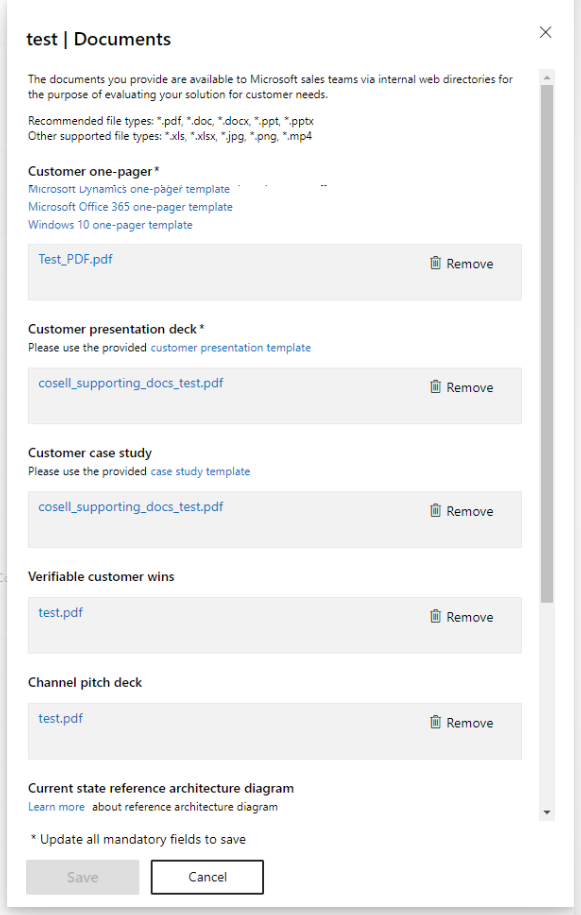
指向产品登陆页面的链接
- 在“文档”下的“产品登陆”页框中,输入产品网站的链接,Microsoft 销售团队和渠道经销商可以在此处了解有关解决方案的详细信息并查看最新更新。
输入联系人
解决方案所在的每个地理位置都需要联系人。
Microsoft 销售团队和渠道经销商使用联系信息从组织中的相应资源请求更多信息。 联系信息可供所有 Microsoft 销售团队使用。
如果选择在 CSP 计划中提供解决方案,则你输入的联系信息也可用于渠道经销商。
重要
务必要实时更新联系信息。
注意
如果使用正确的格式,则遇到“无法上传文件”错误。 这是因为区域 Excel 设置。 转到高级设置并取消检查“使用系统分隔符,如图所示”
使用以下步骤输入联系人信息:
在“联系人”下,选择“下载联系人模板”(.csv),下载模板(如屏幕截图所示)。
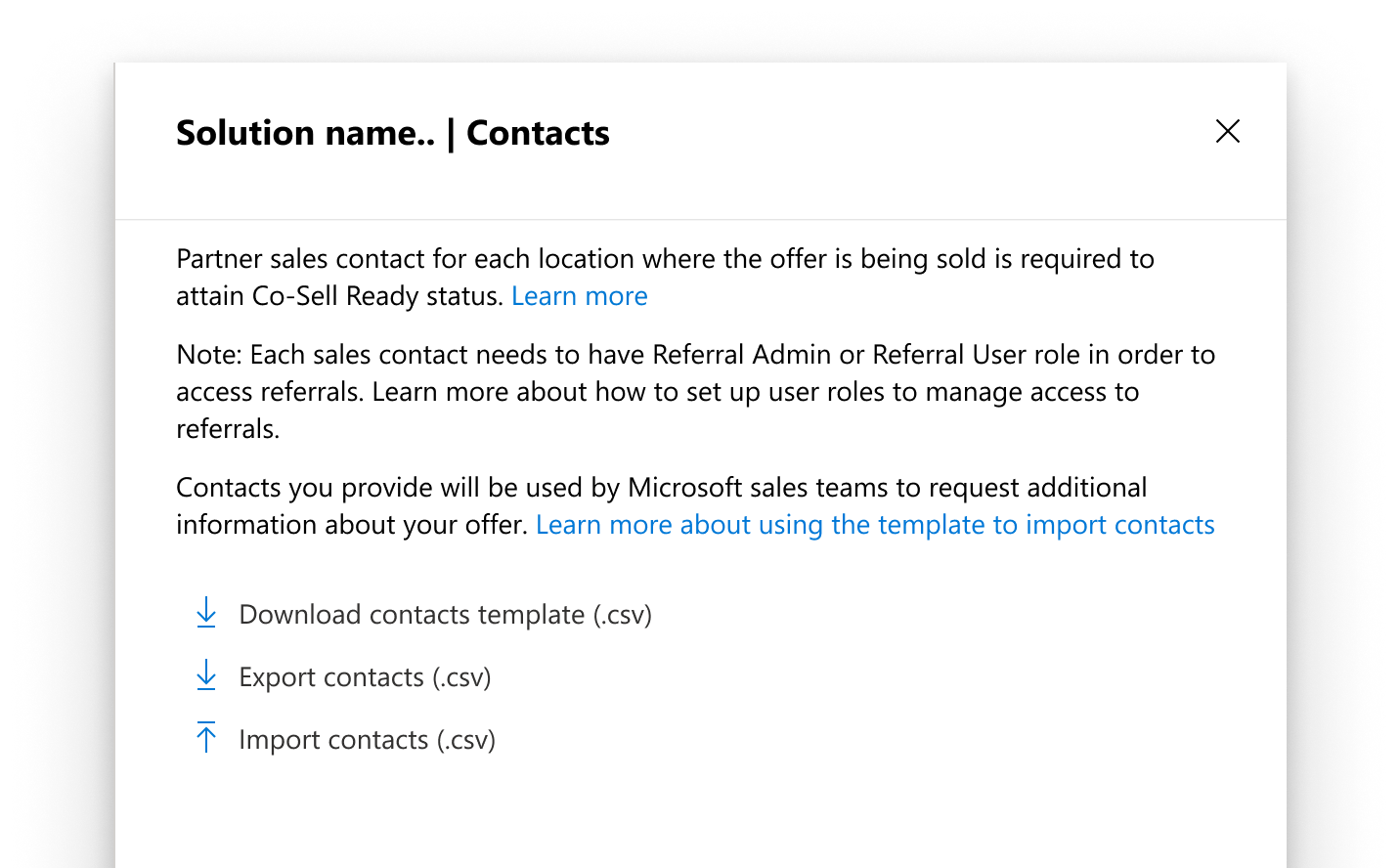 如果以前上传了联系人,则可以导出解决方案的现有联系人列表,然后在该.csv文件中进行更改。
如果以前上传了联系人,则可以导出解决方案的现有联系人列表,然后在该.csv文件中进行更改。在 Microsoft Excel 等应用程序中打开.csv文件,然后填写每行中有关每个联系人的以下必需信息。
- 姓名:联系人的姓名
- 电子邮件:联系人的电子邮件地址
- 职务:联系人的职务
- 角色:从以下 角色表的说明中选择角色 。
注意
不能在 “姓名 ”和 “职务 ”字段中使用特殊字符。
保存并关闭 .csv 文件。
在合作伙伴中心,选择“导入联系人”(.csv)。
注意
导入.csv文件会覆盖任何现有联系人。
选择此 .csv 文件,然后选择“打开”。
此时将显示一条消息,其中指出已成功导入联系人。
角色描述
| 角色 | 描述 |
|---|---|
| 合作伙伴营销 | 营销解决方案,并与 Microsoft 销售团队和渠道经销商协作开展营销工作。 合作伙伴营销是营销参与和解决方案列表内容(如产品说明、图像和视频)的主要联系点。 |
| 合作伙伴销售 | 销售解决方案,并与 Microsoft 销售团队和渠道经销商协作进行销售。 为希望解决方案共同销售的每个区域至少包括一个合作伙伴销售联系人。 一个销售联系人可以涵盖多个区域。 |
| 合作伙伴技术销售 | 在销售周期、售后集成和部署期间提供技术体系结构和部署注意事项方面的支持。 |
| 合作伙伴客户成功经理 | 支持客户部署后帮助他们充分利用解决方案,并增加其在客户组织中的使用情况。 |
国家和地区(必需):国家和地区应反映每个联系人的领土。
Microsoft 销售团队和渠道经销商在请求信息或协作处理国家或地区内的销售时使用此信息。
在模板中输入 有关联系人的国家和地区 信息时:
- 使用双字母 联合销售国家和地区代码。
- 如果联系人涵盖多个国家或地区,请输入用逗号分隔的两个字母代码(例如 US、CA、FR)。
- 如果联系人涵盖所有国家和地区,请使用三字母代码 OOO。
州/省(可选):填写模板时,请使用 XX-XX 格式(例如 US-WA),如州、省和地区表中所列。
保存并提交以供审查
在“联合销售>解决方案”页上完成所有必填字段后,选择“提交以供审阅”。
我们将查看你的解决方案,以确定它是否符合联合销售状态的要求。
注意
你不再需要联系我们来提名你的解决方案进行联合销售。
后续步骤
- 有关重新发布产品/服务的信息,请参阅 如何查看产品/服务并将其发布到商业市场。
- 有关商业市场奖励和技术权益的信息,请参阅商业市场权益。
反馈
即将发布:在整个 2024 年,我们将逐步淘汰作为内容反馈机制的“GitHub 问题”,并将其取代为新的反馈系统。 有关详细信息,请参阅:https://aka.ms/ContentUserFeedback。
提交和查看相关反馈